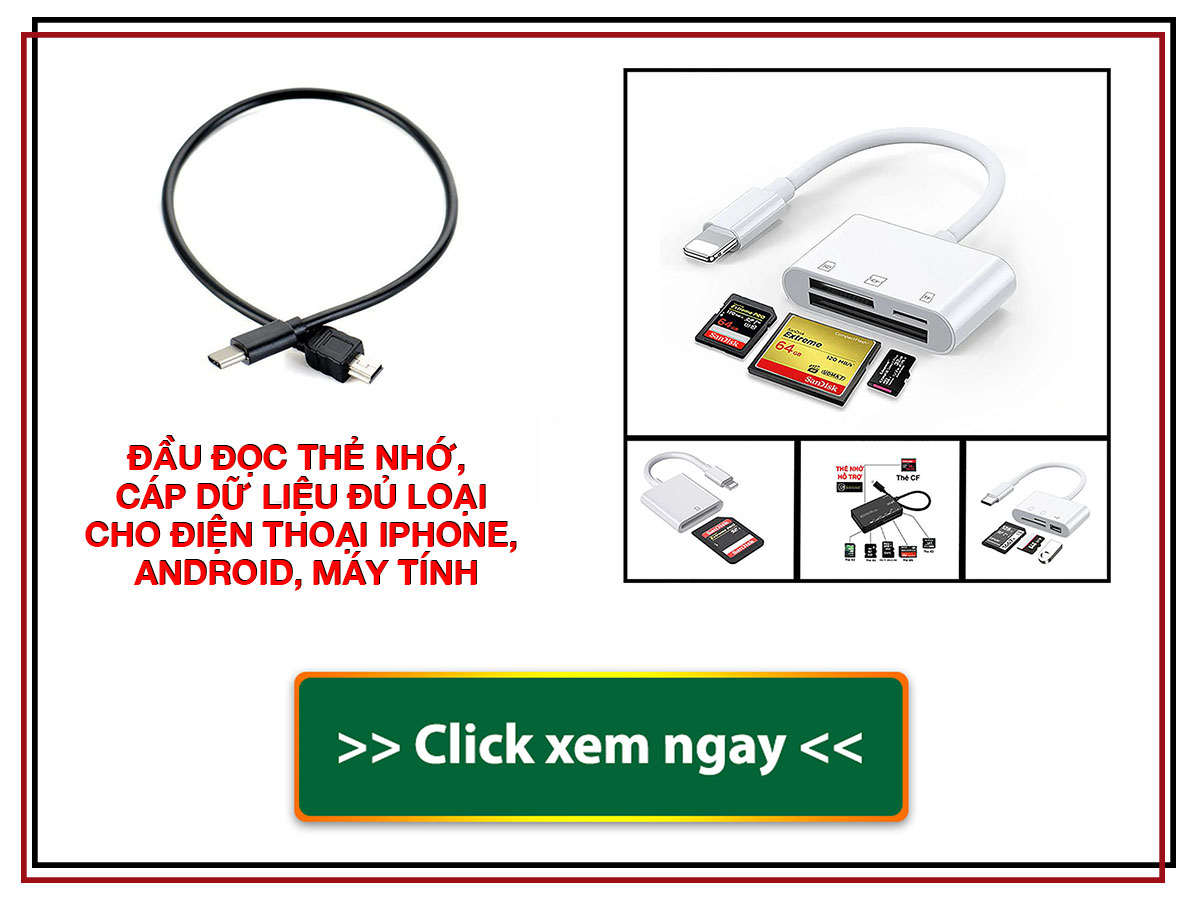Hướng dẫn sử dụng cáp lấy ảnh từ máy ảnh qua điện thoại android cổng Type C và Micro USB với các dòng máy ảnh thông dụng hiện nay của Canon, Nikon, Sony, Fujifilm…
Trước khi xem video hướng dẫn các bạn cần xem 1 vài lưu ý rất quan trọng này nhé, vì nó có thể ảnh hưởng và làm cho điện thoại không nhận tín hiệu.
1, YÊU CẦU BẮT BUỘC 1: Bắt buộc bật tính năng OTG trên điện thoại mới sử dụng được. Mặc định điện thoại đã bật sẵn, một số dòng máy của Oppo, Xiaomi, Huawei cắm không phản hồi gì quý khác vui lòng vào cài đặt điện thoại tìm hoặc gõ tìm từ khoá “OTG” và bật lên để sử dụng, (Hãng Samsung mặc định đã bật nên không cần).
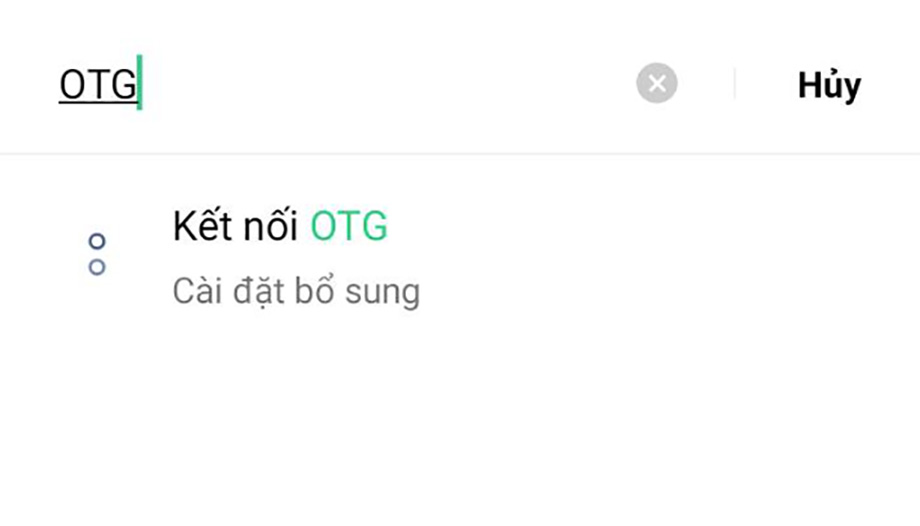
2, Nếu đang xài ốp lưng điện thoại gắn không nhận nên gỡ ốp ra và cắm lại mạnh dứt khoát vì có thể ốp dày làm đầu đọc cắm vào không hết.
3, Bắt buộc tắt Wifi trên máy ảnh (vào Menu tìm mục Wifi-> Chọn Disable) vô hiệu hóa hóa Wifi vì 1 số dòng máy ảnh Canon như Canon 750D, 70D, 6D khi Wifi đang bật là cáp sẽ bị vô hiệu hóa, hãng ưu tiên tín hiệu Wifi nên tắt Wifi mới xài cáp được.
4, Ở máy ảnh vào cài đặt mục Memu tìm mục màn hình chờ chế độ nghỉ, cài đặt mục màn hình tự tắt sau 4 hoặc 8 phút, hoặc tốt nhất là Luôn sáng (khi tắt máy bằng nút OF/OFF mới tắt). Ví dụ các bạn đang để 30 giây máy tự tắt mà lúc đó các bạn đang sao chép ảnh điện thoại. Thì sau giây 30 sẽ bị mất tín hiệu kết nối giữa máy ảnh và điện thoại và các bạn tưởng là tín hiệu chập chờn nhưng thực ra là do mục màn hình chờ.
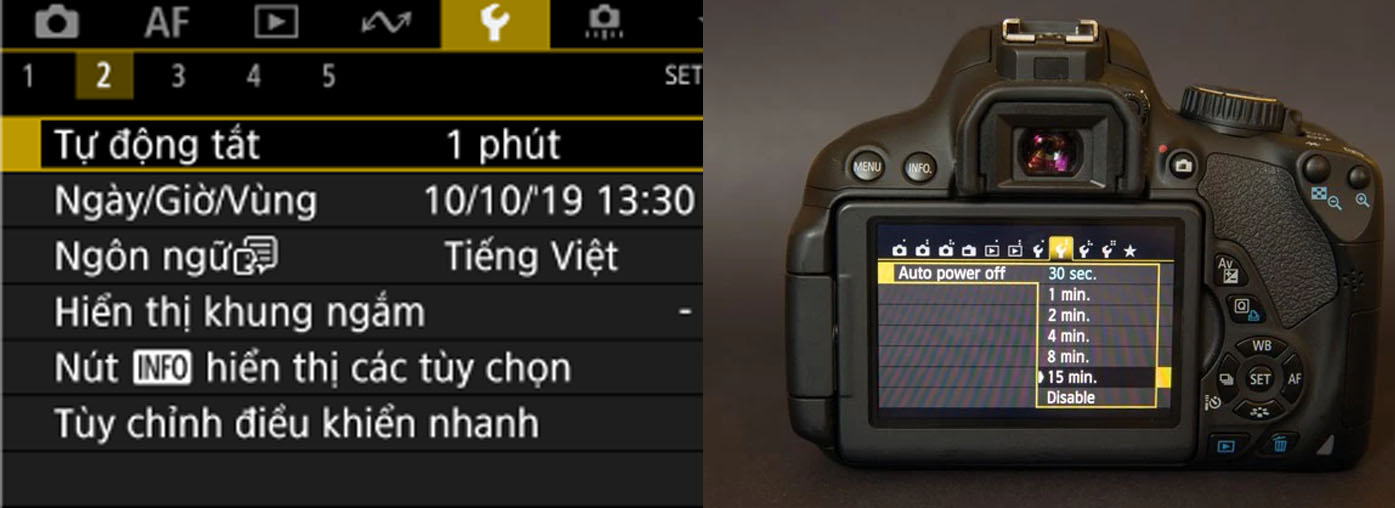
5, Khi dùng cáp nên để máy ảnh và điện thoại trên 1 mặt phẳng, ví dụ mặt bàn hạn chế di chuyển 2 thiết bị vì khi di chuyển có thể làm sợi cáp lỏng ở chỗ Jack kết nối làm chập chờn sẽ bị tháo ra đột ngột liên tục. Các bạn nên cắm cáp xong rồi để trên bàn tiện thao tác không bị lỏng jack cắm cáp. Vì 1 số máy xài lâu cổng Data sẽ bị lỏng dẫn đến chập chờn.
6, Cáp chỉ lấy ảnh JPG/ JPEG (Ảnh Raw và Video tùy điện thoại hỗ trợ mới lấy được chứ không phải do cáp. Khi cắm cáp vào điện thoại nó sẽ hiện lên nhiều tùy chọn Nếu lấy ảnh chọn “Trình Nhập Ảnh”, còn file Raw và Video chọn “Máy Chủ Media” và sẽ truy cập vào ứng dụng File để lấy (thường Samsung hay Sony sẽ có các tùy chọn, 1 số hãng Oppo, Xiaomi… sẽ ẩn cái “Máy Chủ Media” chỉ hiện “Trình Nhập Ảnh” và chỉ lấy ảnh JPG, và nó phụ thuộc vào điện thoại, không phải do cáp). Nên đôi khi 1 số dòng điện thoại nếu trong máy ảnh chỉ có File Raw và video không có file JPG thì thông báo này không hiện lên.
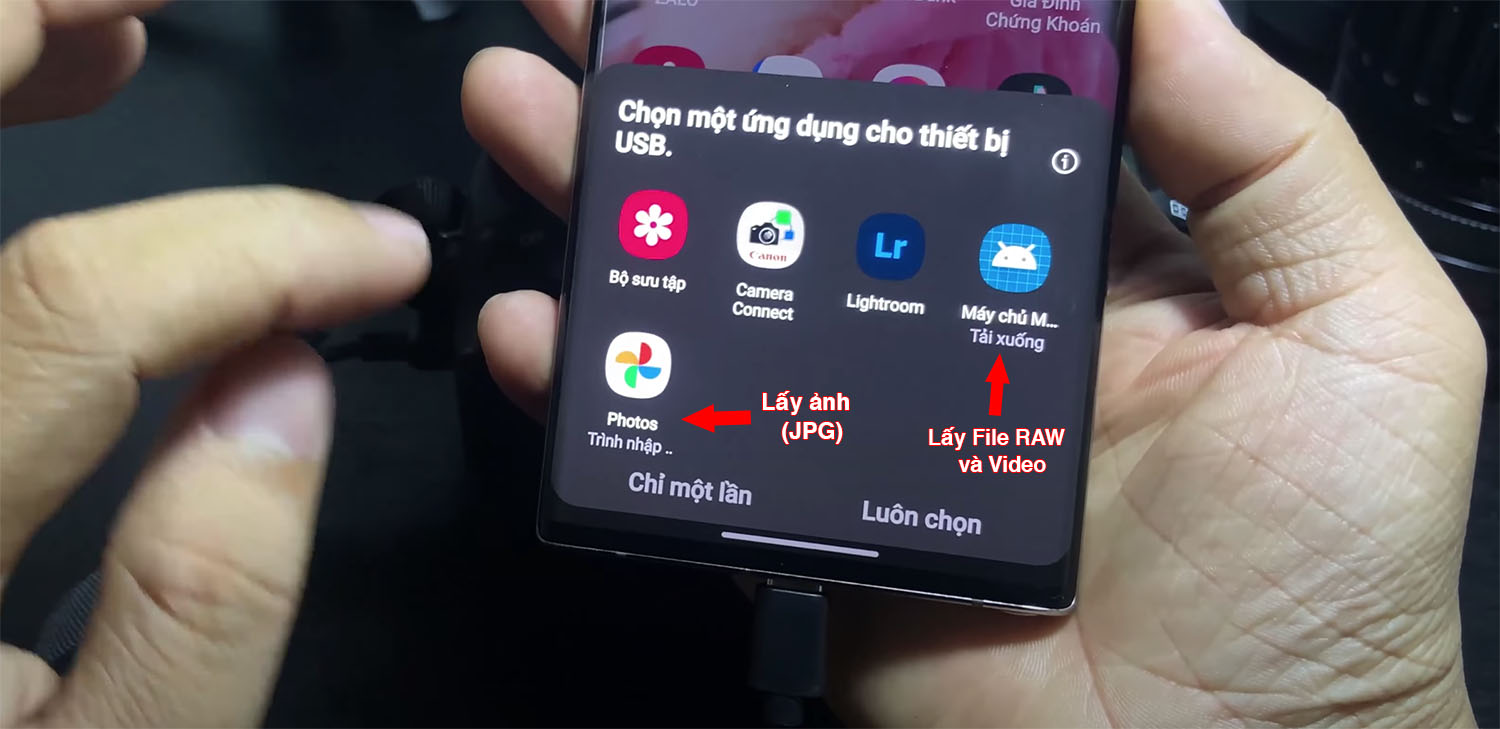
7, Nếu xài trên Macbook khi cắm cáp vào ngoài màn hình chính không báo gì các bạn phải vào “Trình lấy ảnh” mặc định của Macbook trong ứng dụng (Launchpad) và tên thiết sẽ hiện góc trái bên phải, mình vào đó để lấy.
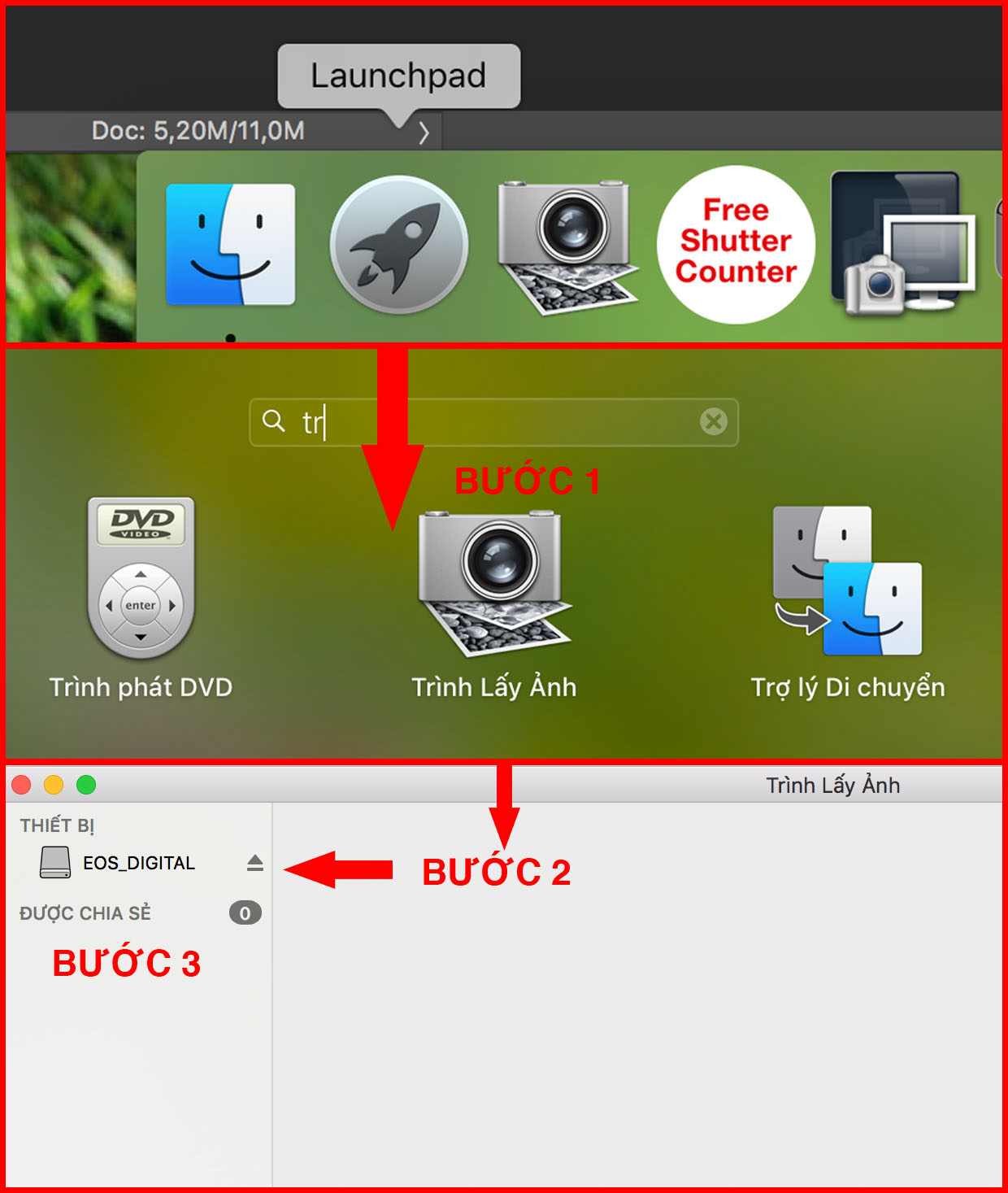
Và sau đây là video hướng dẫn chi tiết, các bạn theo dõi video và nghe chú thích nhé.
💥💥💥 TẠI SAO MUA MÁY ẢNH CŨ TẠI DUONGCUONG.COM =>XEM NGAY